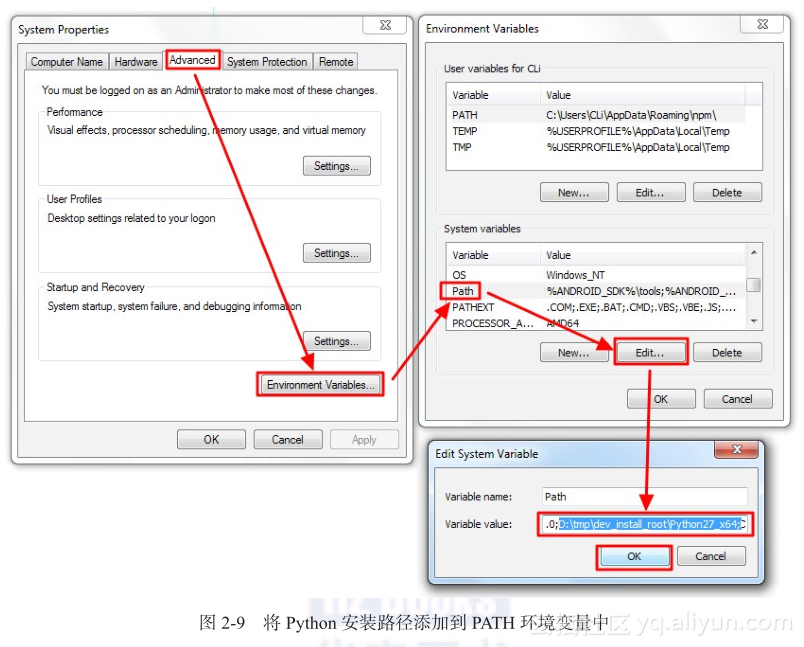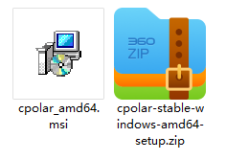本节书摘来自华章计算机《Python硬件编程实战》一书中的第2章,第2.6节,作者:李茂 著, 更多章节内容可以访问云栖社区“华章计算机”公众号查看。
2.6 如何在Windows系统中安装Python
Windows系列操作系统有很多不同版本,目前主流的有Windows XP、Windows 7、Windows 8等。下面以使用最广的Windows 7为例来解释如何在Windows中安装Python。
2.6.1 在Windows 7中安装Python
此处假设已经下载了64位Windows 7系统的Python的安装程序:python-2.7.3. amd64.msi,下面详细介绍如何在64位的Windows 7下安装Python。
1.选择要安装的用户
双击python-2.7.3.amd64.msi,在弹出的对话框中选择默认的Install for all users(为所有用户安装此Python),如图2-2所示,然后单击Next按钮执行下一步。
2.选择目标安装路径
接着去选择对应的目标路径。此处的默认路径是“C:Python27”,如图2-3所示。
继续单击Next按钮执行下一步。有如下几点需要说明。
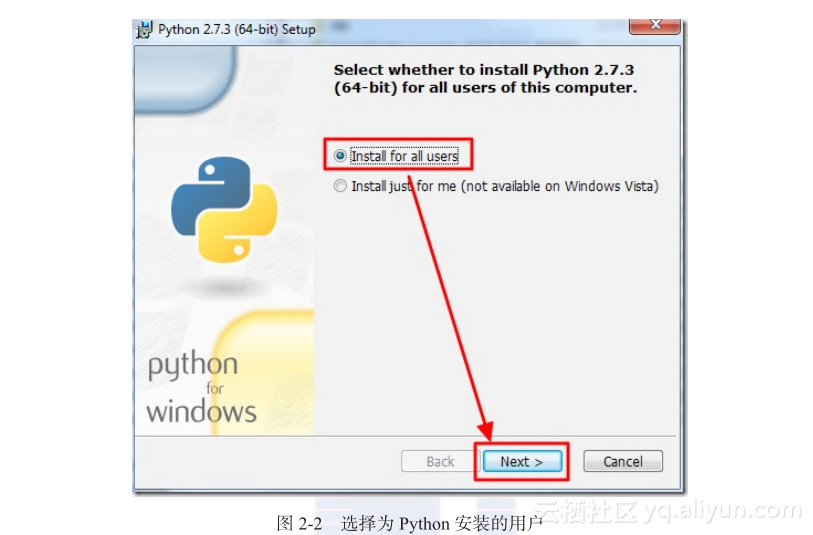
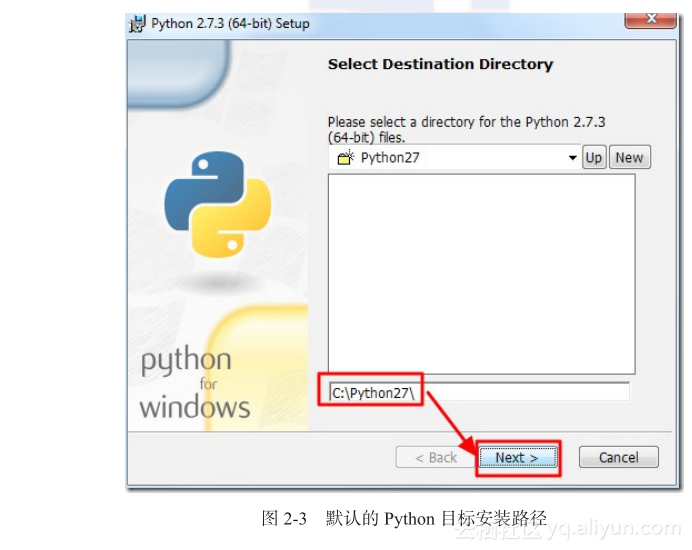
很明显此处Python27的含义是:
Python27 == Python + 27 == Python 2.7 == Python 2.7.3中的主版本是
2.7
依此类推:
对于Python 2.6.x的版本,其默认安装路径是C:Python26。
同理,Python 3.3.x版本的默认安装路径是C:Python33。
将Python安装的位置从默认为C盘改为E盘
此处笔者的一般选择是E盘,目的是符合自己统一的开发风格和习惯:对于和软件开发相关的软件、工具等内容都统一放到E盘。
所以笔者自己去安装Python时,往往将其安装到E盘对应的目录,比如E:dev_install_rootPython27或者E:DevInstallRootPython27。在安装其他开发工具时,也安装在对应路径下,如此以便于统一管理和开发相关的软件工具。
不过,由于笔者当前环境是在另外一台PC上,而对应的和开发相关的内容都放在tmp目录下,所以此处笔者的安装目录选择D:tmpdev_install_rootPython27_x64,如图2-4所示。
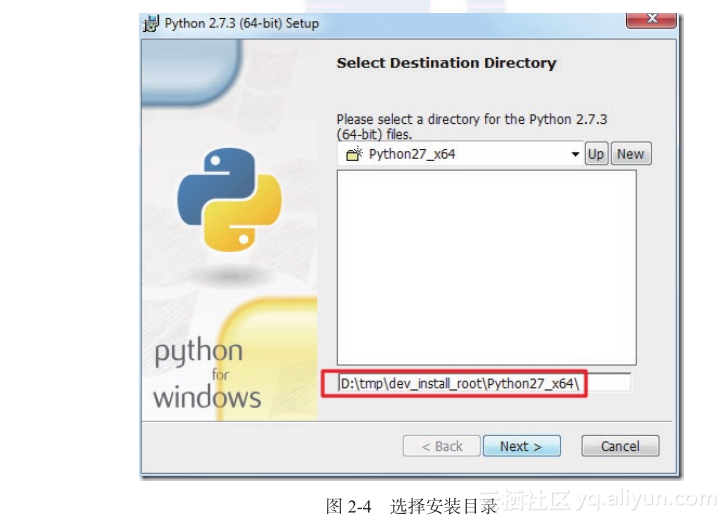
当然,笔者上述的做法只是供读者参考而已,并非强制性的,读者将Python安装到什么目录中,可以根据自己的情况而定。
Python安装路径不要包含特殊字符
对于上面提到的一些安装路径,可以看出全部是ASCII字符,没有特殊字符。而对于Python中安装路径需要提醒一点的是:在Python的安装路径选择中,最好不要包含一些特殊字符。
中文字符
对于国内用户来说,比较常见的现象就是在Python安装路径中包含了一些中文字符。多数情况下此做法对于Python的后续使用没什么负面影响。但是有时候路径中包含的非ASCII的中文字符可能会引起一些其他问题,比如某个Python内置或第三方的库对于此中文路径不识别,从而导致该模块使用时出现问题。所以,为了尽量避免后续出现这类问题,最好还是在Python安装路径选择时就确保不要包含中文字符。
空格
空格会导致将完整的路径分割成两个非法的路径。比如路径C:Program Files在某些时候会被误认为是两个路径C:Program和Files,而实际上这两个路径都是不存在的。所以,为了避免以后可能出现的路径问题,最好也不要在路径中包含空格。
其他特殊字符
同理,为了避免以后出现存在可能的路径问题,路径中也尽量避免其他特殊字符。
总之,Python的安装路径最好只包含普通的ASCII字符,即字母、数字、下划线,避免使用中文字符、空格等特殊字符。
3.选择要安装的部分
接下来选择需要安装的Python相关的部分,此处默认为全选,如图2-5所示。
图2-5中各选项的含义如下。
(1)Register Extensions
选择Register Extensions选项将使得此处安装的Python变成默认安装的Python。比如你之前也安装了其他版本,那么选择该项则使当前要安装的Python成为默认的。
(2)Tcl/Tk
Tcl/Tk包含了一些与图形环境相关的库、Tkinter和相关开发工具,如IDLE、pydoc。
(3)Documentation
Documentation是Python HTMLHelp文件,即安装之后自带的Python Mannual(Python手册)。
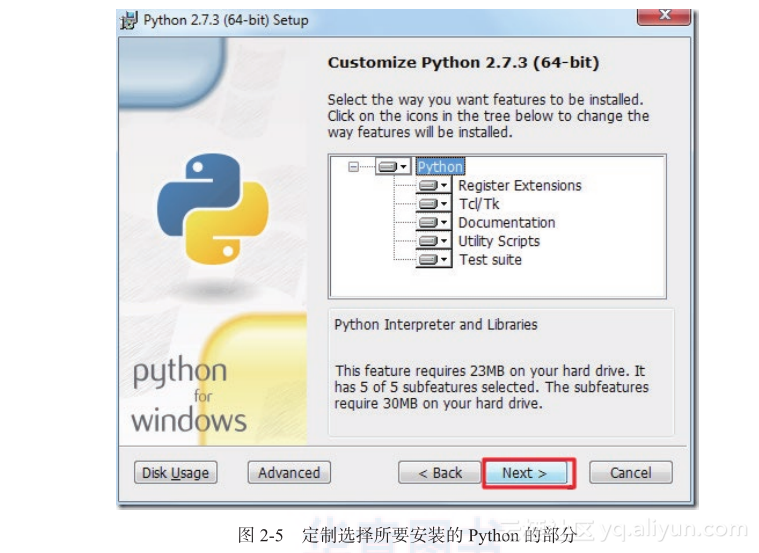
(4)Utility Scripts
Utility Scripts是一些用Python实现的有用的脚本工具。
(5)Test suite
Test suite为用于测试的Python工具。
继续单击Next按钮,执行下一步。
4.安装
接下来即正式开始安装Python了,如图2-6所示。
安装完毕后,单击Next按钮。
5.完成安装
至此,Python就安装完毕了,如图2-7所示。
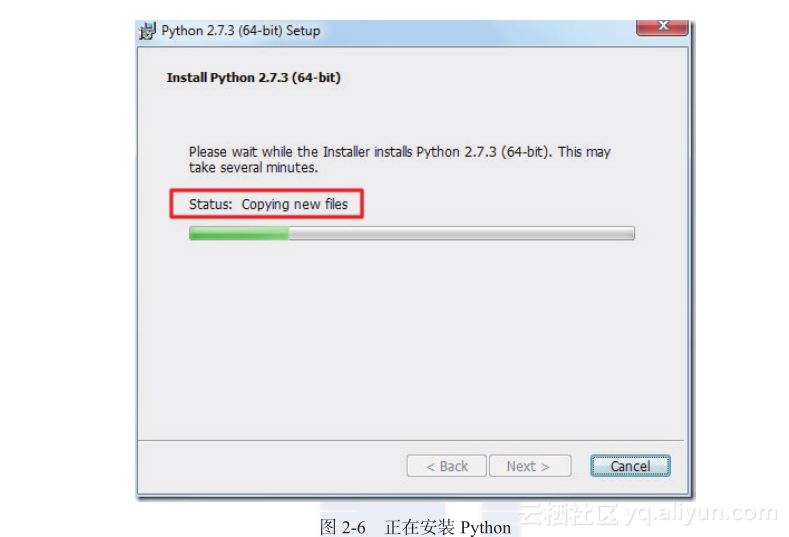
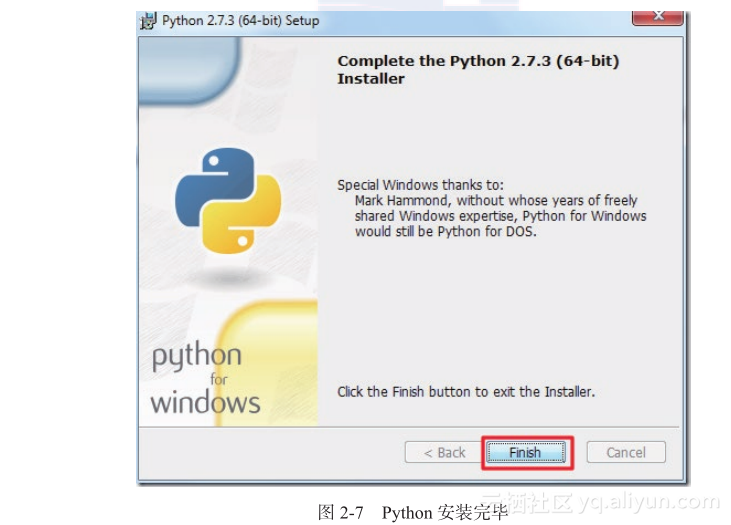
2.6.2 在Windows中安装Python后的常见问题
1)如何确认Python已经安装成功?
确认的方法很简单,在Windows的开始菜单中可以找到Python即说明安装成功了,如图2-8所示。
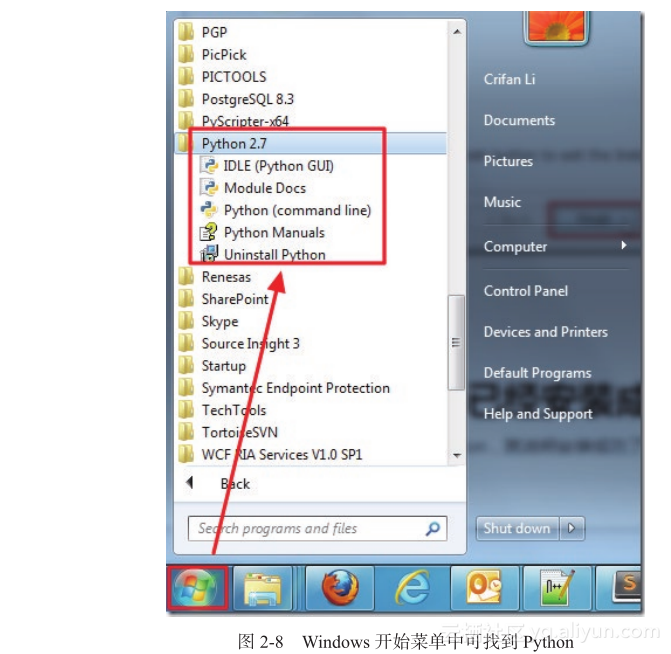
2)需要将Python安装路径添加到PATH环境变量中吗?
很多人提到,安装Python之后要把Python的安装路径添加到PATH环境变量中才能正常使用Python。而根据实际经验,不将安装路径添加至PATH环境变量中也是可以正常进行Python开发的。如果你非要去添加,当然也是可以的。具体操作步骤是:将此处Python的安装路径“D:tmpdev_install_rootPython27_x64”添加到PATH环境变量中即可,如图2-9所示。